ثم اكتب تعليقك
ReiBoot for Android-أفضل أداة لإصلاح نظام Android
إصلاح أكثر من 50 مشكلة في Android والدخول والخروج من وضع الاسترداد مجانًا
أفضل أداة لإصلاح Android
إصلاح أكثر من 50 مشكلة في نظام Android، دون فقدان البيانات
يعد اليوتيوب أكبر منصة لبث الفيديو على هذا الكوكب - ولكنه لا يزال يحتوي على بعض الأخطاء المزعجة التي يمكن أن تؤدي إلى تدهور تجربة المستخدم الخاصة بك. على سبيل المثال، أبلغ العديد من المستخدمين مؤخرًا عن مشكلة عدم اتصال اليوتيوب بالإنترنت. يقولون إن موقع اليوتيوب لا يعمل على شبكة WiFi أو بيانات الهاتف المحمول، مما يتركهم في معضلة يتساءلون عن سبب حدوث ذلك.
إذا كنت من الأشخاص سيئين الحظ الذين لا يعمل موقع اليوتيوب الخاص بهم على بيانات الهاتف المحمول والوايفاي، فهذه المقالة مخصصة لك. تابع القراءة لتعرف كيف يمكنك التخلص من هذه المشكلة.
إذا كنت تتساءل عن ما هي مشكلة عدم اتصال اليوتيوب بالإنترنت، فهذا القسم مناسب لك.
إذا كانت هناك مشكلة في اتصالك، فقد تظهر لك مشكلة تقول "أنت غير متصل بالإنترنت. استكشاف التنزيلات؟". بالإضافة إلى ذلك، إذا كان اتصالك بالإنترنت يبدو نشطًا ولكنه لا يعمل بشكل جيد، فقد ترى استمرار تحميل الصفحة الرئيسية لموقع اليوتيوب، وعدم ظهور مقاطع الفيديو أبدًا.
وبشكل عام، إليك أهم الأخطاء التي قد تراها.
"أنت غير متصل بالإنترنت. استكشاف التنزيلات؟"
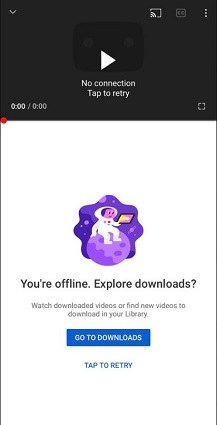
الآن بعد أن عرفت كيف تبدو مشكلة عدم تمكن اليوتيوب من الاتصال بالإنترنت، فقد حان الوقت لإلقاء نظرة على بعض الإصلاحات المحتملة للمشكلة. هناك العديد من الحلول التي يمكنك تجربتها، وسنرشدك خلال كل منها واحدة تلو الأخرى.
"كيف أصلح مشكلة شبكة الانترنت على اليوتيوب؟" - إنه سؤال شائع يطرحه معظم الأشخاص الذين يواجهون مثل هذه المشكلات. وإليك أهم الإصلاحات إذا أظهر لك اليوتيوب عدم وجود اتصال بالإنترنت.
لكي تقوم بعمل إعادة تشغيل جهاز الاندرويد الخاص بك ، اتبع الخطوات المذكورة أدناه.
لإعادة تشغيل جهاز الايفون الخاص بك، اتبع الخطوات المذكورة بالأسفل.
اضغط مطولاً على الزر الجانبي، بالإضافة إلى زر زيادة الصوت في نفس الوقت.

افتح تطبيق الإعدادات، ثم اتبع الخطوات.
اتبع الخطوات:
يجب أن يكون اتصالك بالإنترنت دون مشكلة إذا كنت ترغب في مشاهدة مقاطع الفيديو على اليوتيوب. وعليه، إذا كان هناك خطأ ما، فلن يعمل اليوتيوب. للتحقق مما إذا كان اتصالك بالإنترنت يعمل بشكل جيد، اتبع الخطوات.
افتح تطبيق الإعدادات، ثم اتبع الخطوات.
انتقل إلى عام > نقل أو إعادة تعيين الايفون > إعادة التعيين > إعادة تعيين إعدادات الشبكة.

افتح تطبيق الإعدادات، ثم اتبع الخطوات.
انتقل إلى النظام > الخيارات المتقدمة > خيارات إعادة الضبط > إعادة ضبط إعدادات الشبكة.
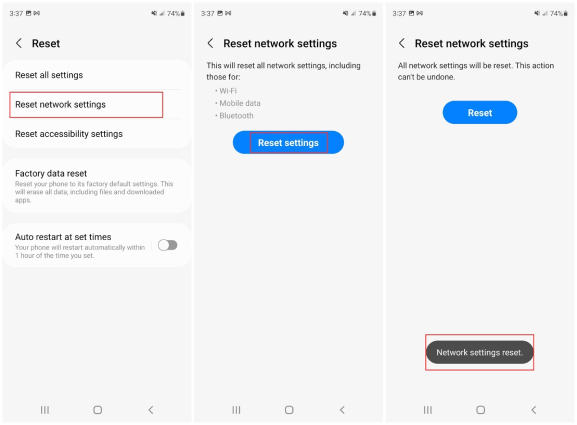
لمسح ذاكرة التخزين المؤقت وبيانات تطبيق اليوتيوب، اتبع الخطوات.
انتقل إلى التطبيقات > اليوتيوب > مسح ذاكرة التخزين المؤقت، مسح البيانات.
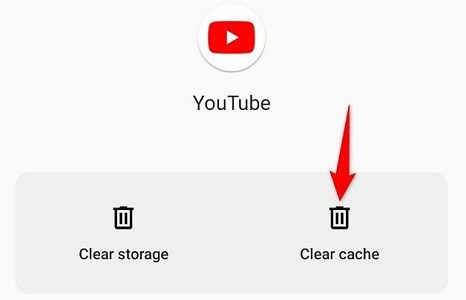
قد يؤدي تسجيل الخروج من تطبيق اليوتيوب ثم تسجيل الدخول مرة أخرى إلي حل المشكلة بالنسبة لك. للقيام بذلك، اتبع الخطوات.
إذا جربت كل شيء ولم يتصل اليوتيوب الخاص بك بالإنترنت حتى الآن، فقد يكون هناك خطأ ما في نظام الاندرويد الخاص بك. لحسن الحظ، يمكنك استخدام ReiBoot for Android وTenorshare ReiBoot لإصلاح نظام التشغيل على الاندرويد و الايفون على التوالي.
إليك كيفية إصلاح مشكلة عدم وجود اتصال بشبكة الانترنت على اليوتيوب باستخدام Tenorshare ReiBoot for Android.
قم بتوصيل هاتفك بالكمبيوتر باستخدام كابل USB. تأكد من تشغيل تصحيح أخطاء الـ USB من إعدادات المطور بجهازك. ثم انقر فوق "إصلاح نظام الاندرويد" > "إصلاح الآن".
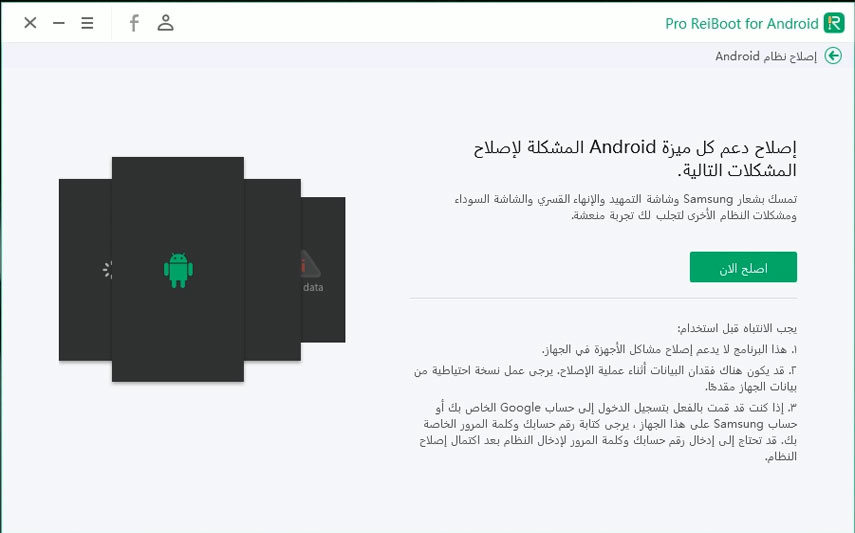
أدخل المعلومات الصحيحة حول جهازك واضغط على "التالي".

انتظر حتى يكتمل التنزيل. عند الانتهاء، اضغط على "إصلاح الآن".
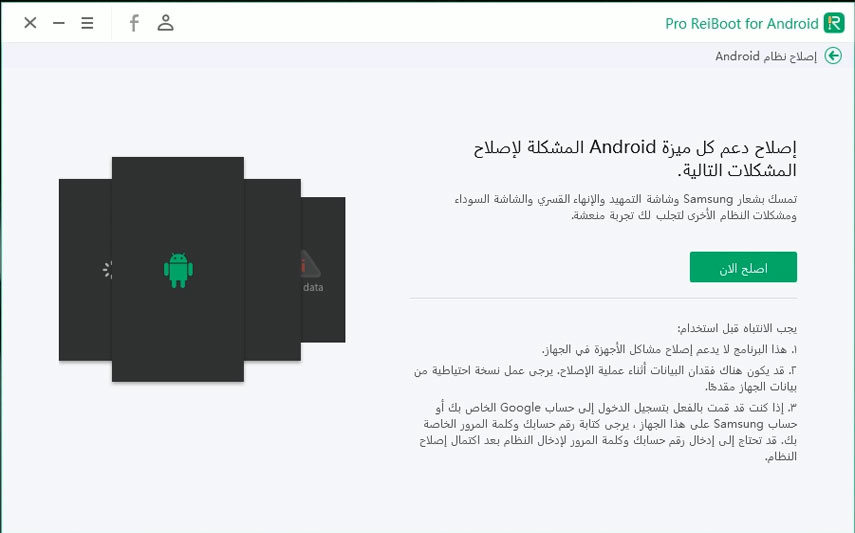
انتظر حتى تكتمل عملية الإصلاح.

الآن، من المفترض أن يعمل نظام الاندرويد الخاص بك بشكل جيد ويجب أن تختفي جميع المشكلات المتعلقة باتصال اليوتيوب بالأنترنت.
إذا كنت تواجه مشكلة عدم اتصال اليوتيوب بالإنترنت على تطبيق اليوتيوب، فقد تتساءل عن كيفية إصلاحها. ولحسن الحظ، فقد قامت هذه المقالة بتغطية جميع الوسائل التي قد تحتاجها للتخلص من هذه المشكلة.
إذا كنت قد جربت جميع الطرق الأساسية ويبدو ألا يعمل أي شيء، فإن Tenorshare ReiBoot for Android هو الحل النهائي لك.
ثم اكتب تعليقك
بقلم أمينة فاطمة
2025-12-31 / Fix Android